打开文件提示选择打开的程序怎么办重命名后缀名
来源:网络收集 点击: 时间:2024-12-25我们常见到文件名字后面会有个.xxx,这个.xxx就是这个文件的后缀名(或叫扩展名),后缀名是区分这个文件的格式、系统会根据后缀名来判断用什么程序打开这个文件。一般常见文件默认是隐藏后缀名的,这样在修改文件名时就不容易误改文件的后缀名。如下图示:
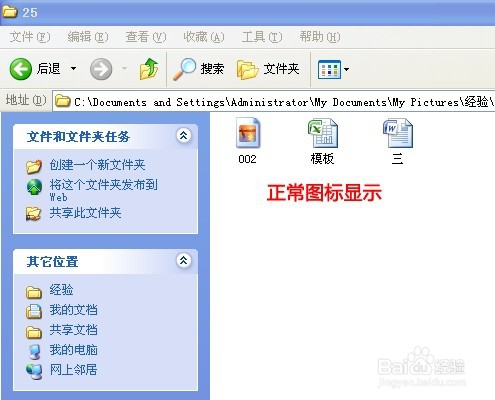 2/3
2/3这种情况下要重命名文件,直接右击文件,点击“重命名”即可输入新的文件名(快捷键是选中文件,按F2),如下图示:
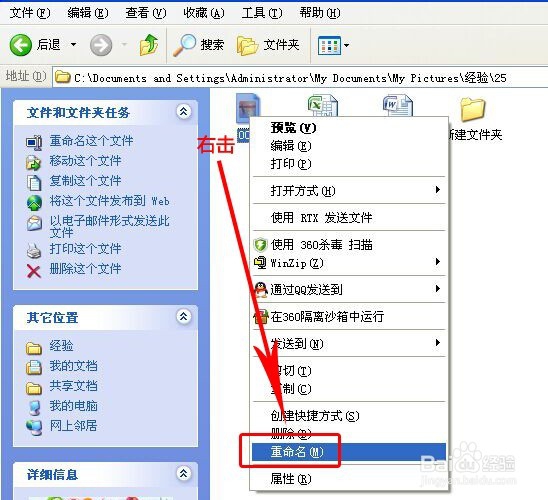
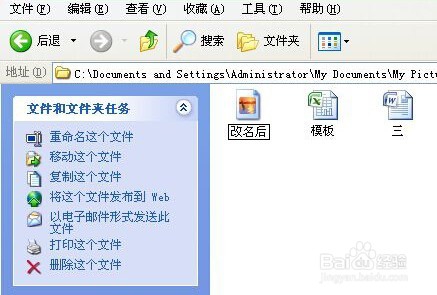 3/3
3/3不显示后缀名的文件改名字的时候后缀名不受影响,改完后文件名变了,图标没变,是可识别的状态,双击也可以直接由相应的程序打开。如下图示:
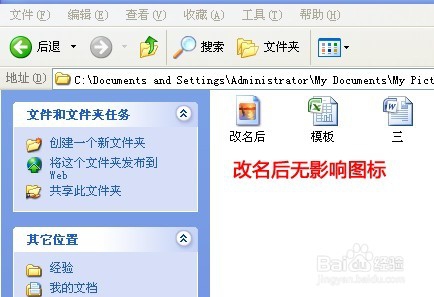 如何设置默认显示已知文件名的后缀名(扩展名):1/3
如何设置默认显示已知文件名的后缀名(扩展名):1/3有时因为办公需要,会要求显示文件的后缀名。因为显示文件的后缀名可以看到文件的正多信息,如:*.xls和*.xlsx都是EXCEL文件的后缀名,但是两者版本却不同。设置默认显示已知文件名的后缀名(扩展名)的办法是:随便打开一个文件夹,然后点击“工具”-“文件夹选项”,如下图示:
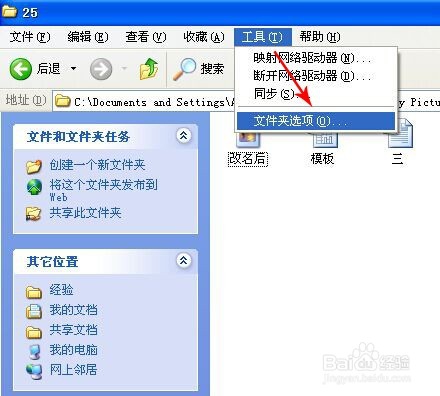 2/3
2/3在弹出的“文件夹选项”中点击“查看”选项卡,然后下拉滚动条,找到“隐藏已知文件类型的扩展名”,取消前面的复选框,然后点击确定。如下图示:
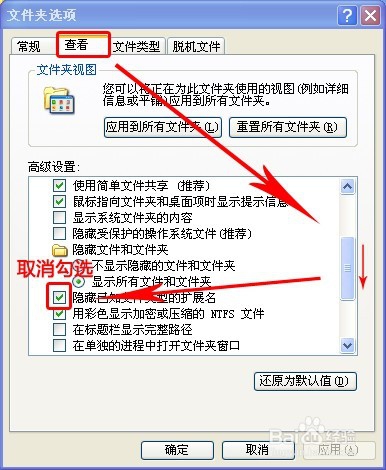 3/3
3/3设置完成后,同样的文件,名字后面就会多了后缀名显示出来。如下图示:
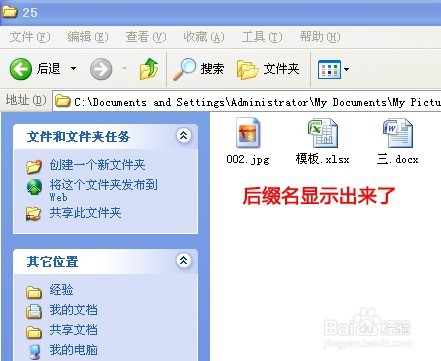 显示后缀名文件重命名的方法及注意事项:1/4
显示后缀名文件重命名的方法及注意事项:1/4要重命名已经显示后缀名的文件也跟上面重命名的方法一样,右击文件,点击“重命名”(或按快捷键F2),如下图示:
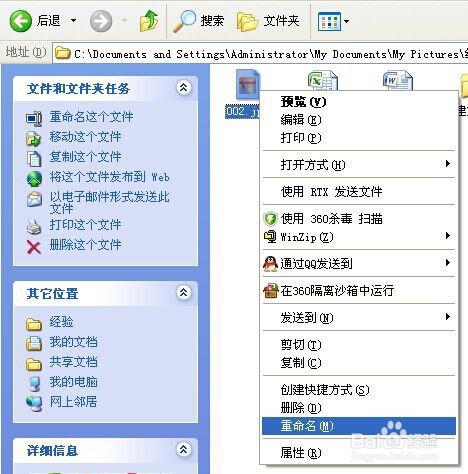 2/4
2/4和不显示后缀名不同的是,在改名字时,输入名字的时候不能把后面的后缀名(即.xxx)删除了,如下图示:
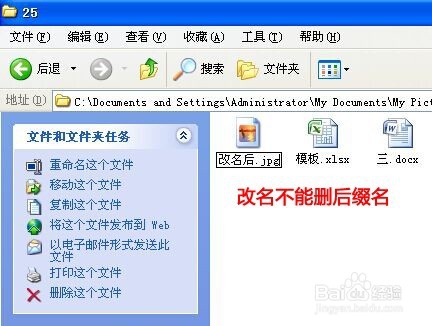 3/4
3/4误删后缀名会导致文件无法识别,导致文件打开时会提示你选择打开这个文件的程序(因为没有了后缀名的文件系统不知道这个文件是什么文件,就像一把不知道钥匙的锁,要问你哪把钥匙才是)。当然一般情况下误删后缀名都会有提示。如下图示:
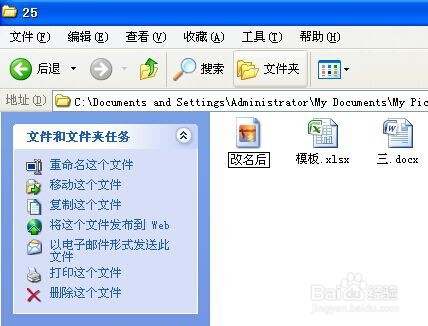
 4/4
4/4误删后缀名的文件(或者说没有后缀名的文件)因为系统无法识别,该文件的图标会变为无法识别的状态。而要解决这类文件也是重命名并把文件名字加上正确的后缀名即可(当然前提是你知道这个文件是什么文件)。如下图示:
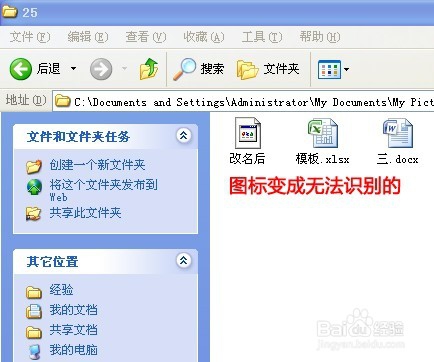 无后缀名文件的打开方法:1/3
无后缀名文件的打开方法:1/3一般像上述文件在打开时都会提示打开警告(可以主动关闭),这是因为系统不知道这个文件是什么类型,担心有风险。如果知道这个文件是什么文件的话可以直接点击“打开”,如下图示:
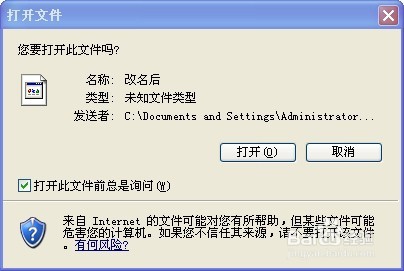 2/3
2/3然后会提示你选择什么程序来打开,只要选择对的程序即可打开。如:图片可以用“图片和传真查看器”或其他图型处理软件等。如下图示:
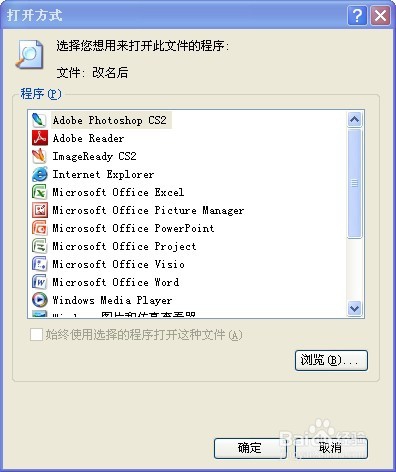 3/3
3/3当然,碰到这类问题时,最好还是把文件的后缀名更正回来(如果你知道的话)。一般对电脑系统不是特别熟悉的朋友建议是“隐藏已知文件类型的扩展名”,如果很不巧你用的办公电脑是默认显示已知文件的扩展名的,那就按以上第二步“如何设置默认显示已知文件名的后缀名(扩展名)”的方法,找到“隐藏已知文件类型的扩展名”,勾上前面的复选框,然后点击确定。这样就不会出现以下这样的文件图标啦:
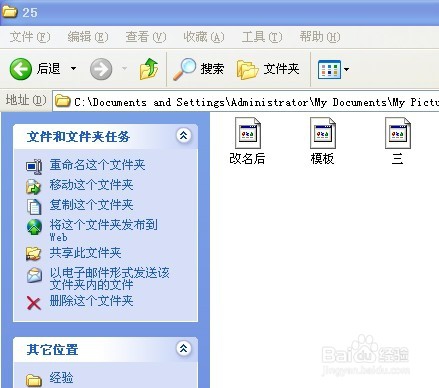 注意事项
注意事项本经验由(担当男)antorny216原创首发,原创图片、纯手打文字,也不容易,求点【投票】和【大拇指】鼓励;业余个人经验分享,有不足的地方请留言,若觉得帮到你可以点击右边的【双箭头】来分享;可点击【☆】来收藏以备以后使用。若有不足,请在【我有疑问】提问,给出您的方法。点击“关注”关注我,点击“antorny216”进入我的主页查看相关经验,收获更多。
电脑技巧后缀名扩展名显示文件扩展名打开方式版权声明:
1、本文系转载,版权归原作者所有,旨在传递信息,不代表看本站的观点和立场。
2、本站仅提供信息发布平台,不承担相关法律责任。
3、若侵犯您的版权或隐私,请联系本站管理员删除。
4、文章链接:http://www.ff371.cn/art_1229524.html
 订阅
订阅